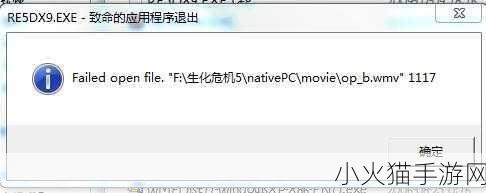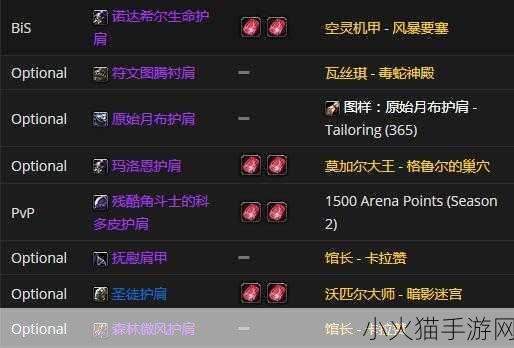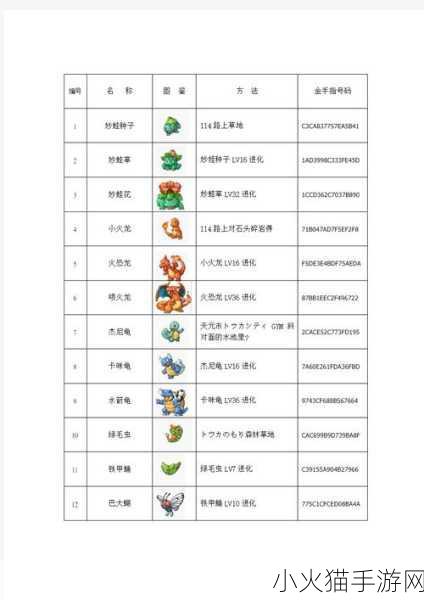在当今数字化的时代,手机操作系统的更新对于用户来说至关重要,苹果公司的 iOS 16 带来了众多令人期待的新功能和优化,让用户的体验更上一层楼,对于一些用户来说,如何更新到 iOS 16 可能还存在一些困惑,在这篇文章中,我们将为您详细介绍 iOS 16 的更新方法,帮助您顺利升级,畅享新系统的魅力。
在更新 iOS 16 之前,您需要做好一些准备工作,确保您的设备有足够的存储空间来完成更新,您可以通过进入“设置”>“通用”>“iPhone 存储空间”来查看可用空间,如果空间不足,您可以删除一些不必要的文件、照片、应用程序或进行备份后删除旧的备份文件来释放空间。
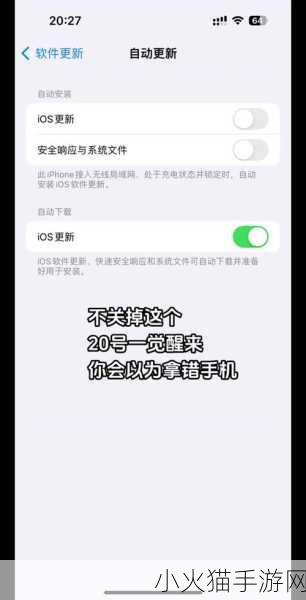
建议您在更新之前将设备连接到电源,并保持稳定的 Wi-Fi 连接,这可以确保更新过程不会因为电量不足或网络不稳定而中断,从而避免可能出现的问题。
我们来了解一下具体的更新方法。

方法一:通过设备直接更新
这是最常见和简便的更新方式。
步骤 1:打开您的 iPhone 或 iPad,进入“设置”应用程序。
步骤 2:在设置列表中,点击“通用”选项。
步骤 3:在通用设置页面中,选择“软件更新”。
步骤 4:系统会自动检查是否有可用的 iOS 16 更新,如果有,您将看到更新的描述和版本号,点击“下载并安装”。
步骤 5:根据提示输入您的设备密码,然后等待下载完成,下载时间会根据您的网络速度和更新文件的大小而有所不同。
步骤 6:下载完成后,设备将自动开始安装更新,安装过程中,设备可能会多次重启,请耐心等待。
方法二:通过 iTunes 更新(适用于电脑用户)
如果您习惯使用电脑进行设备管理和更新,以下是通过 iTunes 更新 iOS 16 的步骤。
步骤 1:确保您的电脑上安装了最新版本的 iTunes,您可以在苹果官方网站上下载并安装。
步骤 2:使用原装数据线将您的 iPhone 或 iPad 连接到电脑上。
步骤 3:打开 iTunes,在设备图标上点击右键,选择“。
步骤 4:在摘要页面中,您将看到“检查更新”按钮,点击它。
步骤 5:如果有可用的 iOS 16 更新,iTunes 将提示您下载并安装,按照提示操作即可。
在更新过程中,可能会出现一些常见的问题,例如更新失败、设备卡住等,以下是一些解决方法:
问题一:更新失败
如果更新过程中出现错误提示,您可以尝试以下步骤解决:
1、检查网络连接,确保网络稳定。
2、重新启动您的设备和路由器。
3、尝试再次更新。
如果问题仍然存在,您可以尝试通过 iTunes 进行更新,或者联系苹果客服获取帮助。
问题二:设备卡住
如果在更新过程中设备卡住不动,您可以尝试强制重启设备,不同型号的设备强制重启的方法可能不同:
对于 iPhone 8 及更高版本:先按音量上键,快速松开;再按音量下键,快速松开;然后长按电源键,直到设备重新启动。
对于 iPhone 7 和 7 Plus:同时长按电源键和音量下键,直到设备重新启动。
对于 iPhone 6s 及更早型号:同时长按 Home 键和电源键,直到设备重新启动。
更新完成后,您将体验到 iOS 16 带来的诸多新特性,重新设计的锁定屏幕、更加智能的通知管理、优化的照片共享功能等等。
更新到 iOS 16 可以为您的设备带来更好的性能和更多的功能,按照上述步骤,您应该能够顺利完成更新,但请记住,在更新之前一定要做好备份,以防万一出现数据丢失的情况。
文章来源:原创撰写